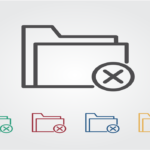Excel 2013/2016/2019/2021/365(2010以下も同様)にて、作成したデータを開こうとすると、作成したデータ+新規のデータが開かれてしまったり、Excelが多重起動してしまう、また、2重で開かれるなどのトラブルについて記載します。
なぜこのようなトラブルが起きるかについてですが、エクスプローラーのプレビューウインドウがOfficeに何らかの影響を与えている可能性、また、スタートアップフォルダにOfficeが入ってしまっている可能性が考えられます。
そこで、上記のトラブルが起きた場合の対処方法をいくつか紹介します。
目次
プレビューウインドウをOFFにする
あくまでも可能性ですが、プレビューウインドウがONになっていると、作成しているファイルのプレビュー表示の影響により多重起動や
読み取り専用になってしまうケースがあります。
OS 搭載の機能ですが、メリットはあまりないので(デメリットのほうが多い)無難にOFFにしておきましょう。
▽プレビューウインドウとは
エクスプローラー画面で右側に出てくるウインドウです。
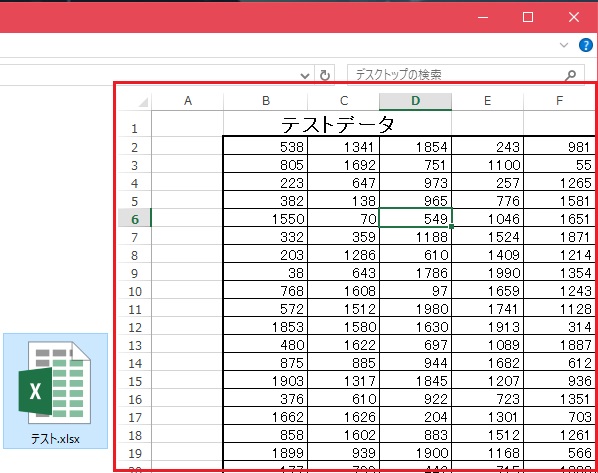
ここからがOFFにする方法ですが、
該当ファイルが保存されている場所を「エクスプローラー」で開きます。
■Windows 8 以降の場合
エクスプローラー を開き、「表示」 タブから
「プレビューウィンドウ」 をクリックし、OFF にします。
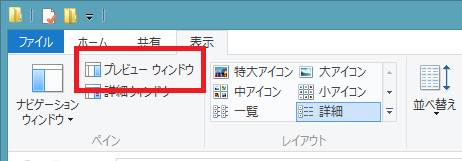
■Windows 7 の場合
エクスプローラー画面右上「ヘルプ」ボタンの左にある
「プレビューウィンドウを表示します」ボタンをクリックして OFFにします。
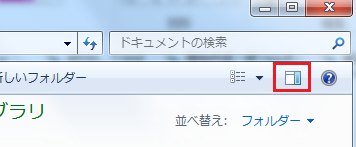
スタートアップフォルダの確認
スタートアップフォルダにOffice(Excel)が収納されていると、多重起動の原因にも繋がります。
▽スタートアップフォルダとは
OS起動時に毎回同じプログラムを起動するためにOSが用意している特殊なフォルダです。
ここに、毎回起動したいプログラムへのショートカットを格納しておくことにより、格納しておいたフォルダがOS起動時に同時に起動されます。
1.エクスプローラーを起動し、以下のパスを開きます。
C:\Program Files\Microsoft Office\Office15\STARTUP
もしくは C:\Program Files(x86)\Microsoft Office\Office15\STARTUP
※「Office15」の部分はOfficeのバージョンによって変わります。
(Office 2010だとOffice14だったり)
2.ここに何らかのファイル(ExcelとかWordとか)がある場合は、
一旦デスクトップ等に退避させましょう。

![[並べ替えとフィルター] がグレーアウトしている【Excel】](https://beginners32.com/wp-content/uploads/2020/09/finger-769300_1920-150x150.jpg)